В Windows 10 Creators Update Microsoft представила Центр Безопасности Защитника Windows - новое приложение, объединяющее различные инструменты безопасности и показывающее общую информацию о защите системы.
Одной из функций новой панели мониторинга безопасности стал отчет о работоспособности, который показывает возможные проблемы с Центром обновления Windows, емкостью хранилища, драйверами и батареей устройства.
Тем не менее, иногда данный отчет может не формироваться - появляется сообщение об ошибке: “Отчет о работоспособности недоступен”. Хотя эта проблема не повлияет на безопасность вашей системы или на ваше пользование устройством, рекомендуется выполнить простые шаги, чтобы устранить неполадку.
В этом руководстве для Windows 10 мы рассмотрим шаги, которые помогут решить проблему, когда Центр Безопасности Защитника Windows не отображает отчет о работоспособности.
Как исправить ошибку формирования отчета о работоспособности
Когда Центр Безопасности Защитника Windows больше не отображает отчет о работоспособности в разделе “Работоспособность устройства”, вы можете предпринять несколько действий, чтобы исправить эту проблему.
Удалите папку PerfLogs
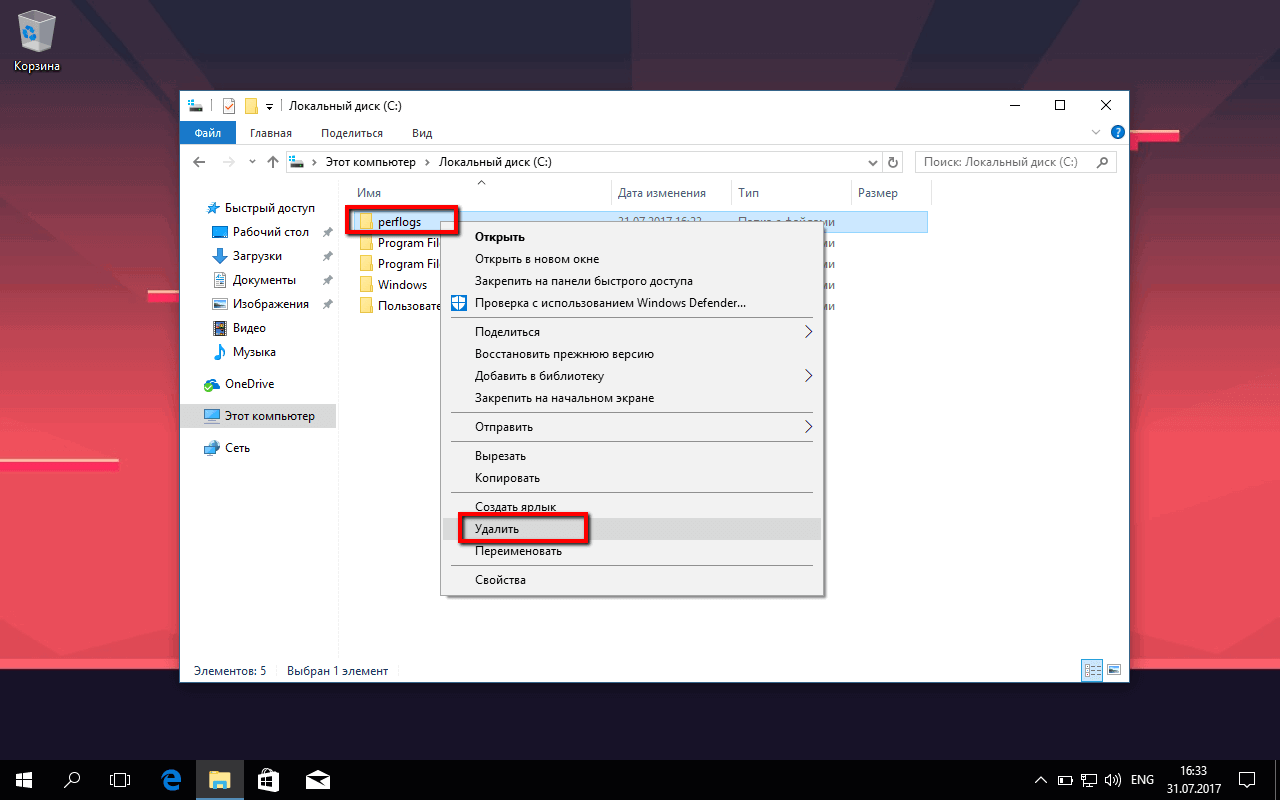
Отчет о работоспособности зависит от информации из отчета “Диагностика системы”, созданного с помощью системного монитора. Если на вашем устройстве данный отчет отсутствует или по какой-либо причине доступ к информации невозможен, вы увидите сообщение “Отчет о работоспособности недоступен”.
Вы можете удалить отчет, используя следующие шаги:
- Используйте комбинацию клавиш клавиатуры Windows+E, чтобы открыть Проводник Windows.
- На левой панели щелкните выберите пункт “Этот компьютер”.
- В секции “Устройства и диски” выберите диск Windows (C:).
- Перейдите по следующему пути: perflogs > System > Diagnostics.
- Если вы не видите дополнительные папки внутри директории Diagnostics, это означает, что системный отчет отсутствует. Если имеются отчеты, может возникнуть проблема с данными, и в этом случае вам нужно будет щелкнуть правой кнопкой мыши папку PerfLogs и выбрать опцию “Удалить”.
Сгенерируйте новый отчет
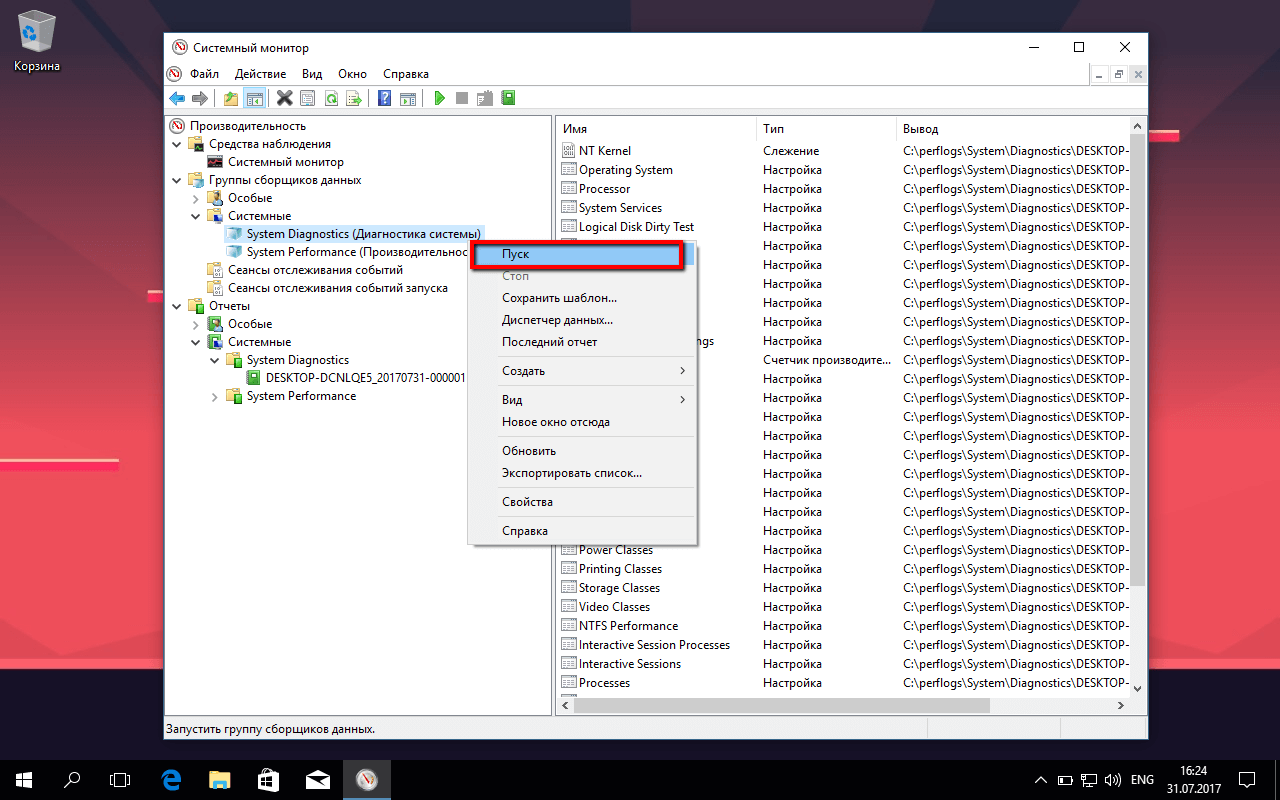
Убедившись, что на вашем устройстве нет папки PerfLogs, вы можете использовать системный монитор для создания нового отчета диагностики системы который сможет использовать Центр Безопасности Защитника Windows.
- Откройте меню “Пуск”.
- Выполните поиск “Системный монитор” и щелкните результат.
- Перейдите по следующему пути: Группы сборщиков данных > Системные
- Щелкните правой кнопкой мыши System Diagnostics и нажмите "Пуск".
- Пока создается отчет, перейдите по следующему пути: Отчеты > Системные > System Diagnostics.
- Выберите последний отчет и дождитесь результатов.
- Перезагрузите компьютер.
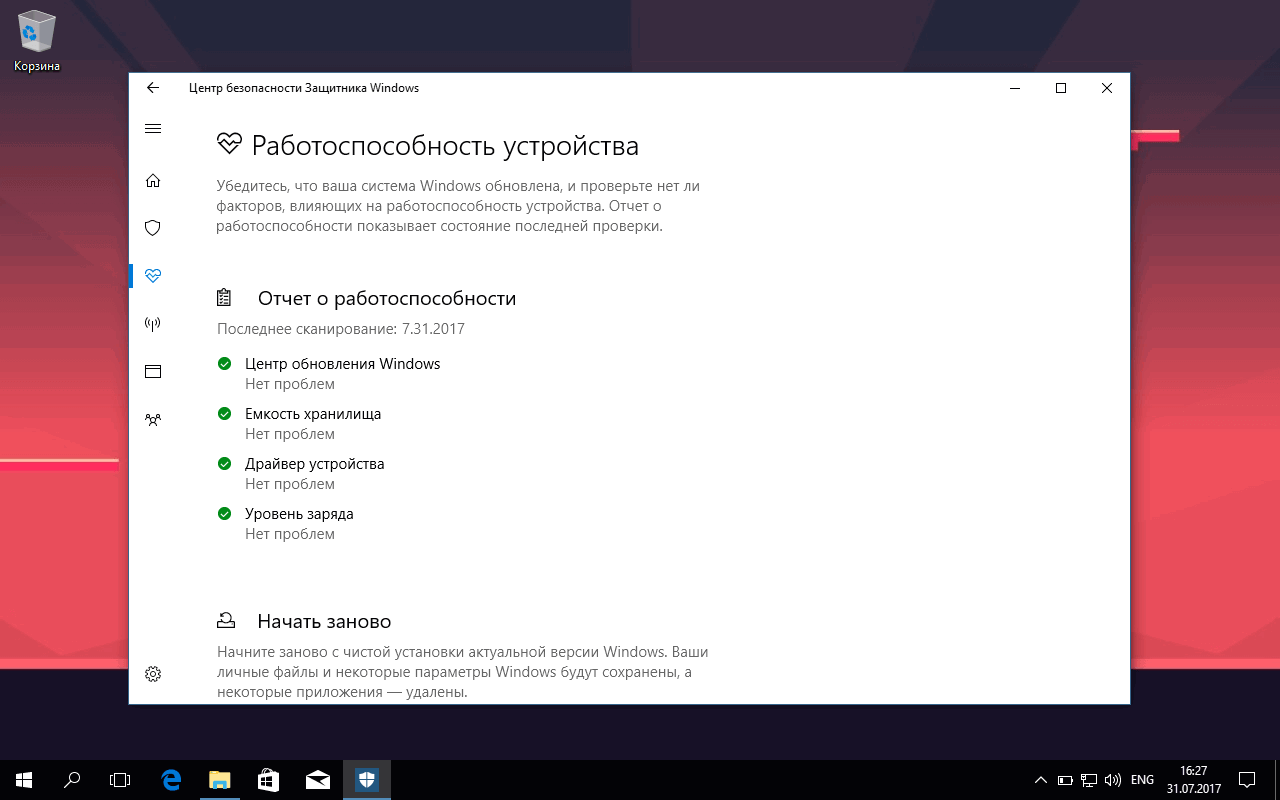
После того, как вы завершили шаги и отчет был создан, запустите Центр Безопасности Защитника Windows, откройте раздел “Работоспособность устройства”, и теперь вы должны увидеть отчет о работоспособности.
Запустите полное сканирование компьютера
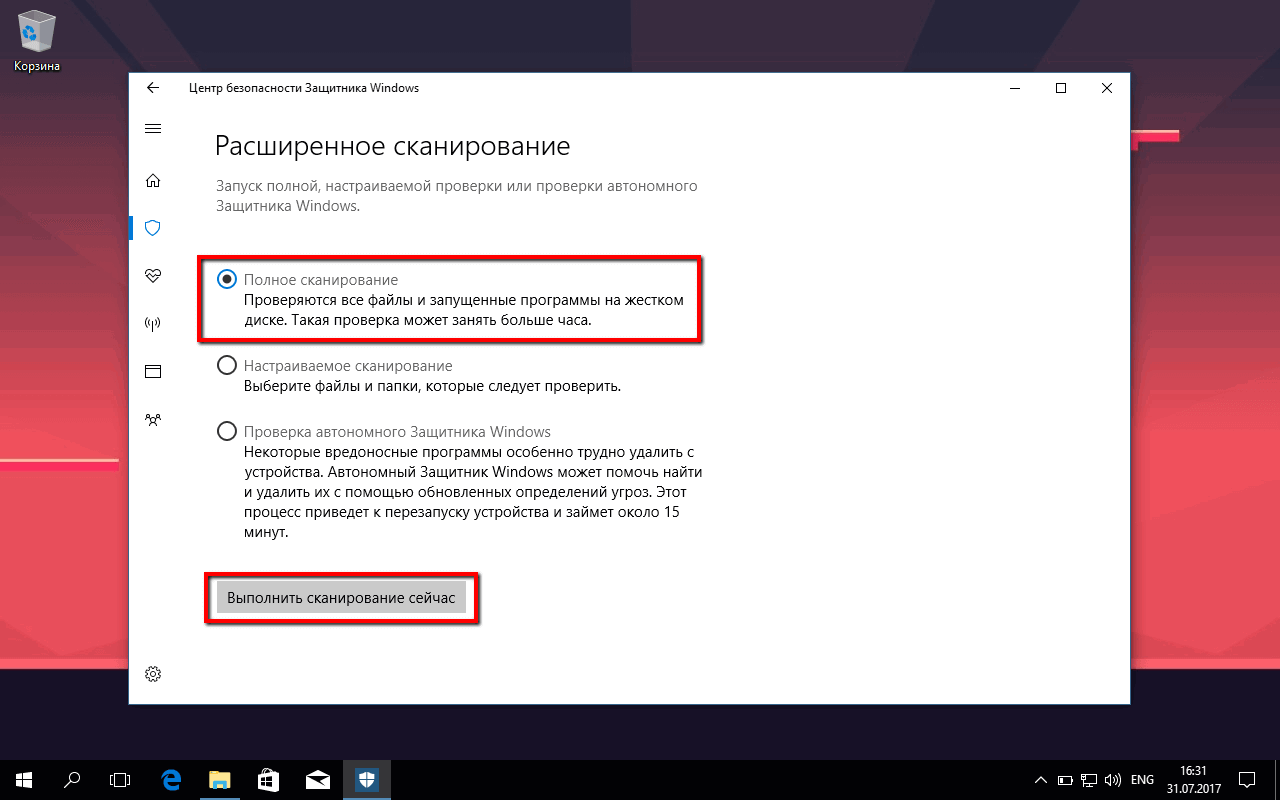
Если вы по-прежнему наблюдаете сообщение “Отчет о работоспособности недоступен”, то запустите полную проверку.
- Откройте Центр Безопасности Защитника Windows.
- Выберите раздел Защита от вирусов и угроз
- Выберите ссылку “Расширенная проверка”.
- Выберите опцию “Полное сканирование”.
- Нажмите кнопку “Выполнить сканирование сейчас”.
Сканирование займет некоторое время, но после завершения процесса вы снова сможете увидеть отчет о работоспособности на вашем компьютере.
Важно отметить, что данная ошибка может быть вызвана несколькими причинами и для ее решения может быть несколько решений. Описанные в инструкции шаги были успешными во время тестирования. Многие пользователи также сообщают, что принудительное формирование отчета производительности или выполнение Проверки автономного Защитника Windows, а также быстрая или полная антивирусная проверка исправляют проблему.
Последние статьи #Windows
• Windows 11, версия 26H1 выйдет весной только на устройствах Snapdragon X2
• Microsoft тестирует новый дизайн Edge в стиле Copilot — браузер меняет интерфейс и отходит от Fluent Design
• Microsoft рассказала, как очистить Windows 11 и Windows 10 и освободить несколько гигабайт без «оптимизаторов»
• Официальные ISO-образы Windows 11 (декабрь 2025 года)
• «Microslop» в трендах: социальные сети высмеивают ИИ-стратегию Microsoft
• Microsoft добавит в Windows 11 переключатель для отключения рекламы в окне «Поделиться»